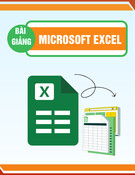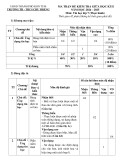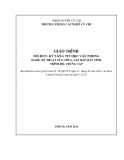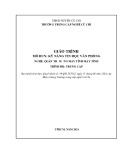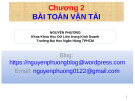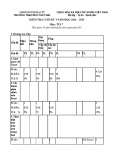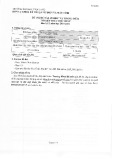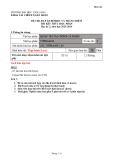Sử dụng Solver trong Excel 97-2010 – Phần 3
2.2. Excel 2010
Solver trong Excel 2010 đã được thiết kế lại về giao diện và tên gọi của các hộp
khai báo thông số cũng như sắp xếp lại các thành phần trên hộp thoại. Solver trong
Excel 2010 đã bổ sung thêm phương pháp tìm kiếm lời giải mới Evolutionary
Solver dựa trên các thuật toán di truyền (genetic algorithms). Phương pháp này
cho phép giải quyết những bài toán có sử dụng bất kỳ hàm nào trong Excel. Solver
trong Excel 2010 được tối ưu cho việc giải quyết các bài toán tuyến tính và phi
tuyến và bổ sung thêm 2 loại báo cáo kết quả Linearity và Feasibility.
Hình 10. Hộp thoại Solver Parameters của Excel 2010
Set Object: Nơi đây ta cần nhập vào địa chỉ của hàm mục tiêu.
To: Hàm mục tiêu muốn đạt tới Max, Min hay Value of (bằng một giá trị
mong muốn nào đó thì nhập giá trị vào hộp bên cạnh)
By Changing Variable Cells: Nhập vào địa chỉ chứa các biến thay đổi của
bài toán cần giải.
Subject to the constraints: Nhập vào các ràng buộc của bài toán.
Hình 11. Hộp thoại Solver Results
Báo cáo Linearity
Khi không tìm được lời giải trong các bài toán phi tuyến. Solver sẽ chỉ ra các điều
kiện ràng buộc và các biến không thõa trong bài toán.
Hình 12. Báo cáo Linearity
Báo cáo Feasibility
Nếu không tìm được lời giải khả thi cho bài toán. Solver hiển thị thông báo không
tìm được lời giải khả thi và báo cáo sẽ giúp ta xác định nguyên nhân của vấn đề
không tìm được lời giải.
Hình 13. Báo cáo Feasibility
Bạn có thể tinh chỉnh các thông số cho quá trình giải bài toán bằng cách nhấn vào
nút Options trong hộp thoại Solver Parameters. Hộp thoại Options xuất hiện và
được tổ chức thành 3 ngăn All Methods, GRG Nonlinear và Evolutionary tương
ứng với các phương pháp tìm kiếm lời giải.
Hình 14. Hộp thoại Options